Dans certaines situations, on pourrait souhaiter que la réservation soit à un nom, mais que le paiement soit fait par une autre personne ou une autre entreprise.
Voici certains cas de figure :
- Un hôtel réserve des billets pour des clients dans un contexte d'un forfait hébergement et spectacle. La réservation doit être au nom du client, mais la facturation devrait être faite au nom de l'hôtel.
- Un professeur réserve des billets pour sa classe, mais la facturation doit être au nom de la direction de l'école.
Comment associer une réservation à un contact de facturation?
Commence par sélectionner des billets comme à l'habitude, puis sélectionne le nom du client à qui tu souhaites associer la réservation.
Une fois le client sélectionné, descend dans le résumé de la réservation, tu verras au bas à gauche un encadré nommé Facturer à un tiers. Tape le nom de la personne à qui tu souhaites facturer les billets, puis sélectionne le client.
Tu peux ensuite enregistrer la réservation ou l'enregistrer et l'envoyer au panier.
Comment retrouver les réservations facturées à un tiers?
Dans le menu Consultation des ventes (la loupe), on peut utiliser le filtre Contact de facturation pour rechercher les réservations facturer à un contact.
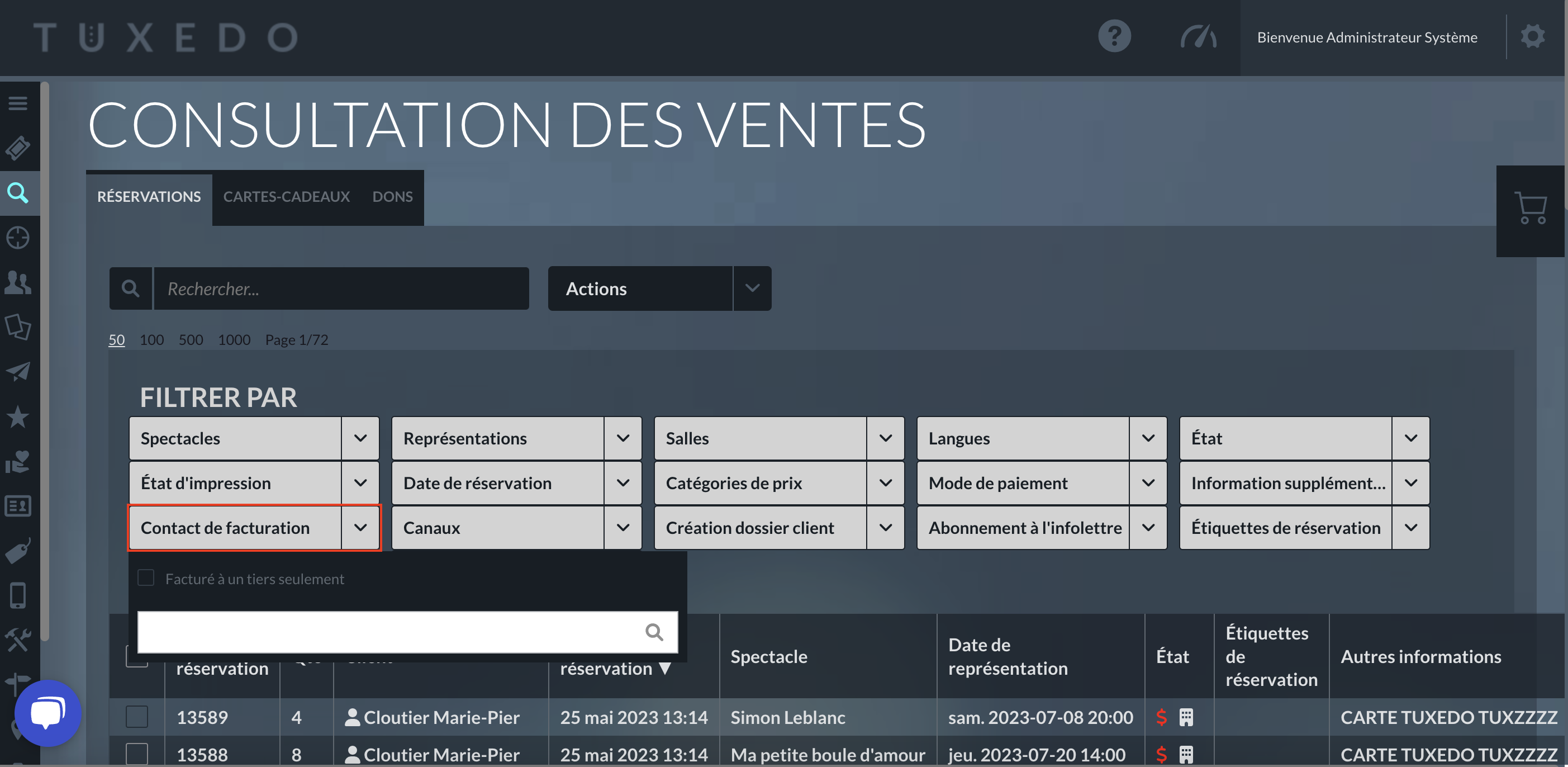
Si on ne se souvient plus du nom de la personne à qui doivent être facturés les billets, on peut aussi simplement cocher Facturé à un tiers seulement. Cette option nous permet alors de voir toutes les réservations associées à un contact de facturation.

BON À SAVOIR
On peut combiner le filtre Contact de facturation avec le filtre État. Ce dernier permet de filtrer les réservations valides et/ou non payées. On évite alors d'avoir des réservations inutiles dans les pattes.

Comment faire payer les réservations associées à un contact de facturation?
S'il s'agit d'une seule réservation à faire payer, on peut simplement retrouver la réservation, ouvrir le panier et utiliser le mode de paiement souhaité.
Par contre, s'il y a plusieurs réservations à faire payer, on peut retrouver facilement toutes les réservations et tout faire payer d'un seul coup, dans un seul panier :
- Comme mentionné précédemment, on peut utiliser le filtre Contact de facturation dans la loupe pour retrouver facilement les réservations associées à un même contact de facturation.
- Une fois les réservations retrouvées, on peut les sélectionner, puis aller sous actions et cliquer Envoyer au panier.
- Une fois au panier, on peut faire payer les réservations avec le monde de paiement souhaité.
ATTENTION!
Avant d'envoyer les réservations au panier, assure-toi qu'il n'y a pas un autre panier d'ouvert. Cette action ferait en sorte de mettre les réservations dans le panier de quelqu'un d'autre.
Voici en images comment retrouver les réservations et les envoyer dans un panier.
BON À SAVOIR
Il est possible d'émettre une facture détaillée au nom du contact corporatif.
